在编辑Word文档时,我们可能会遇到下面的问题:文档打开后,无法显示出输入法状态栏,按输入法切换快捷键也没有反应。这篇文章就跟大家分享一下解决办法。操作步骤:1.打开Word文档后......
2022-05-07 417 word无法显示输入法
今天跟大家分享如何在Word文档中批量设置不同表格的宽度和高度。下图文档中有4个表格,表格的尺寸不一致,下面我们想将所有表格整体宽度设置为15厘米,表格每行行高设为2厘米。
(如果大家的文档中表格数量更多,下文中的代码也是可以使用的。)
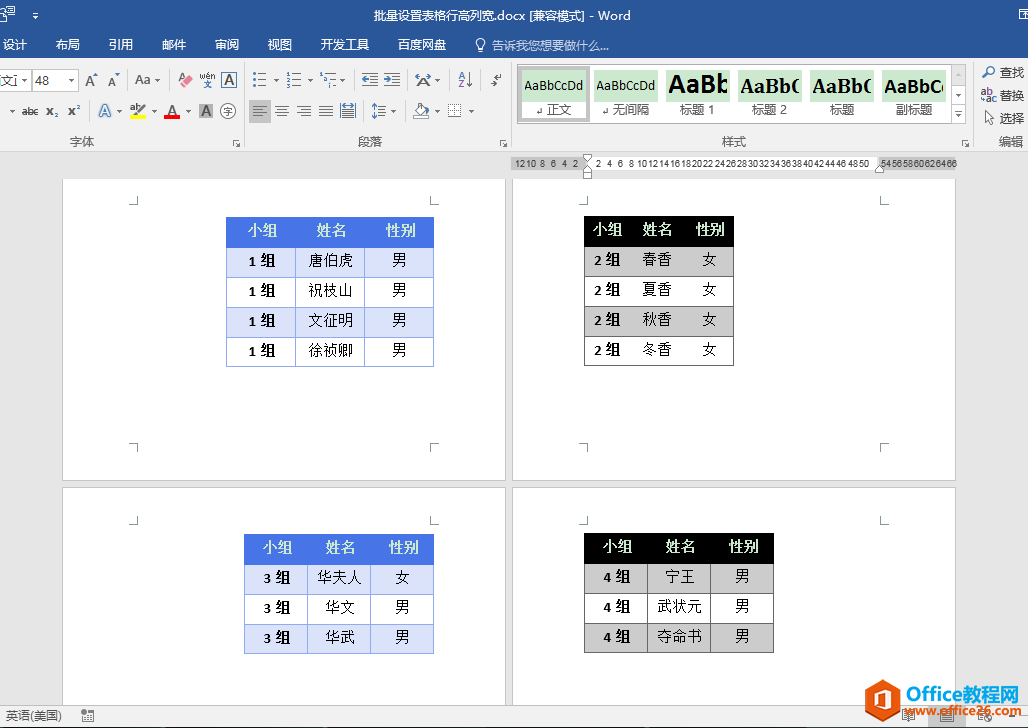
操作步骤:
1.在文档窗口上方的“开发工具”选项卡“代码”功能组中单击“Visual Basic”按钮。
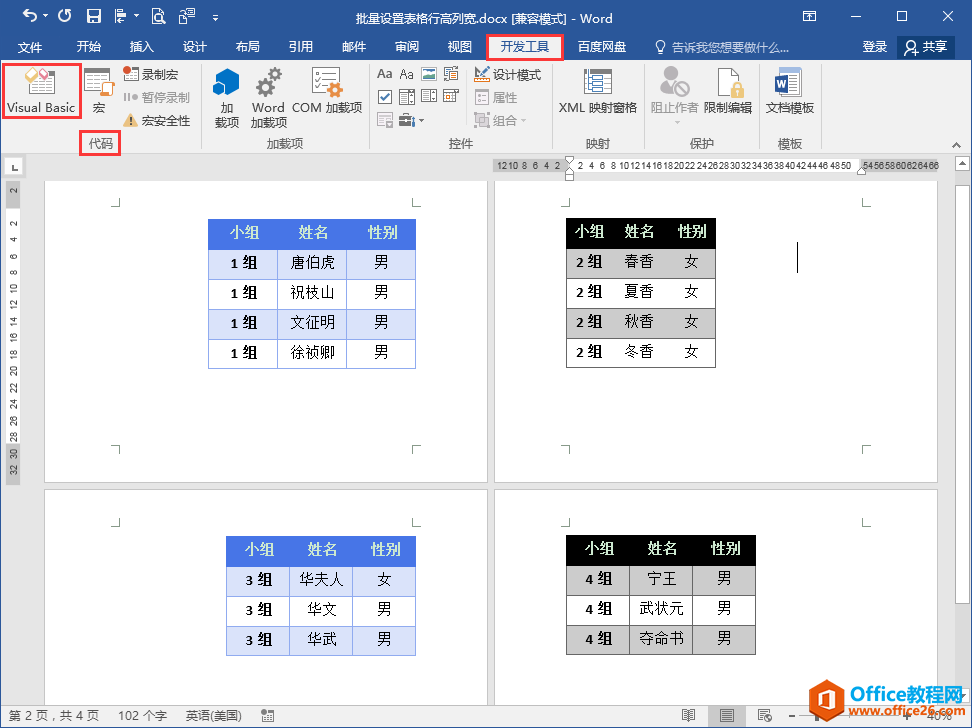
2.在弹出的VBA编辑器窗口中执行“插入”-“模块”命令,此时在窗口中央会弹出一个代码编辑窗口。
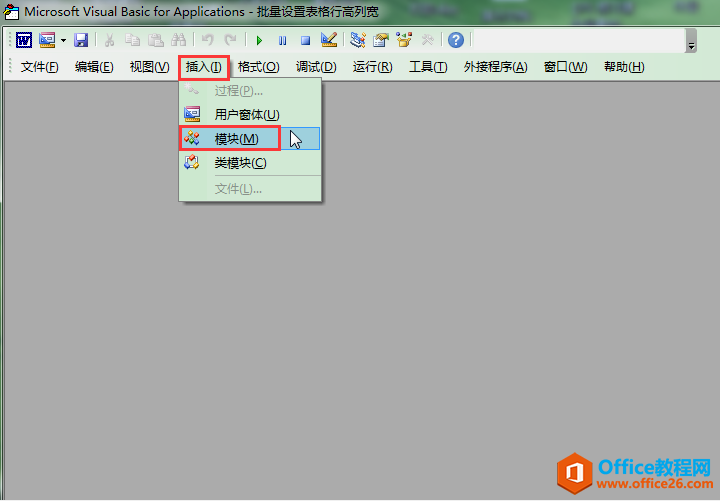
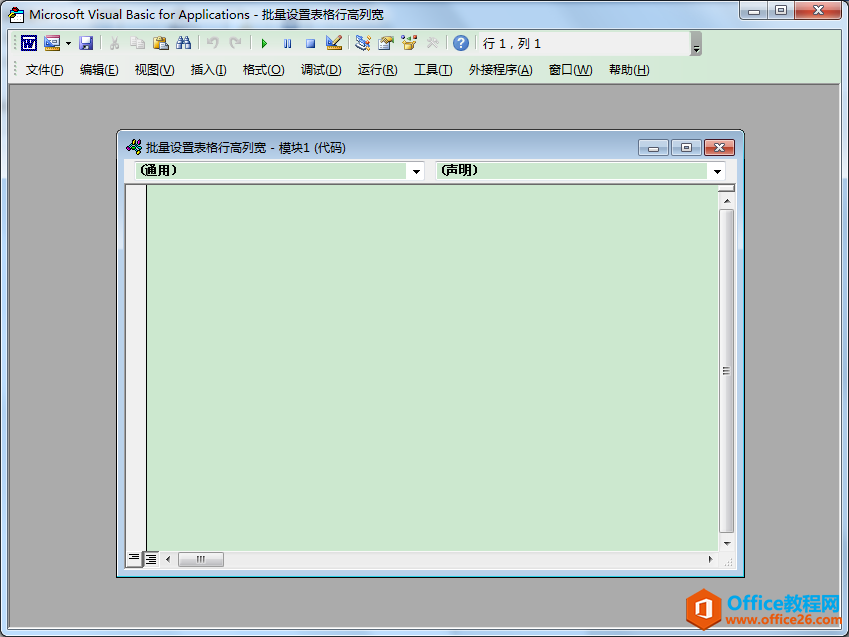
3.在代码编辑窗口中输入如下代码:
Sub 批量选择所有表格()
Dim tempTable As Table
Application.ScreenUpdating = False
If ActiveDocument.ProtectionType = wdAllowOnlyFormFields Then
MsgBox "文档已保护,此时不能选中多个表格!"
Exit Sub
End If
ActiveDocument.DeleteAllEditableRanges wdEditorEveryone
For Each tempTable In ActiveDocument.Tables
tempTable.Range.Editors.Add wdEditorEveryone
Next
ActiveDocument.SelectAllEditableRanges wdEditorEveryone
ActiveDocument.DeleteAllEditableRanges wdEditorEveryone
Application.ScreenUpdating = True
End Sub
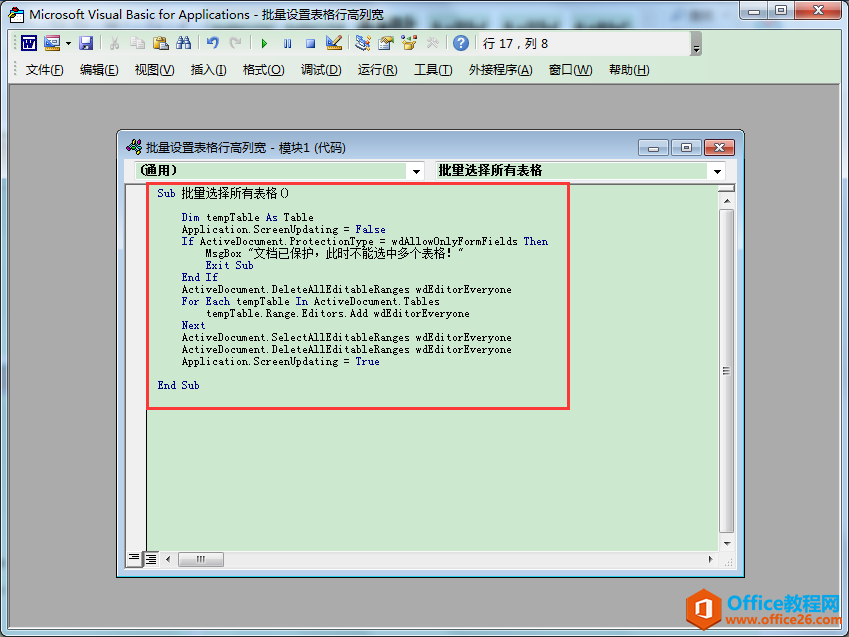
4.单击窗口上方工具栏中的“运行子过程/用户窗体”按钮(方向向右的绿色三角符号),这样所有文档中的表格都会被选中。

5.在“表格工具”“布局”选项卡“表”功能组中单击“属性”按钮。
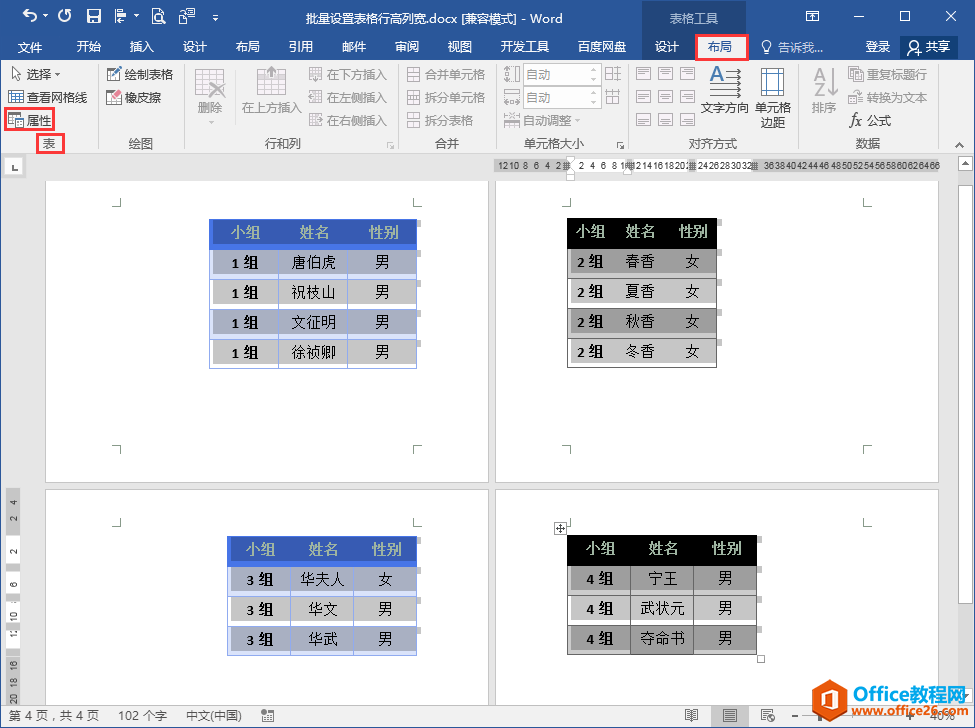
6.在弹出的“表格属性”对话框中,切换到“表格”选项卡,将“尺寸”设为“指定宽度”“15厘米”;再切换到“行”选项卡,将“尺寸”设为“指定高度”“2厘米”(行高值为固定值),单击“确定”按钮。
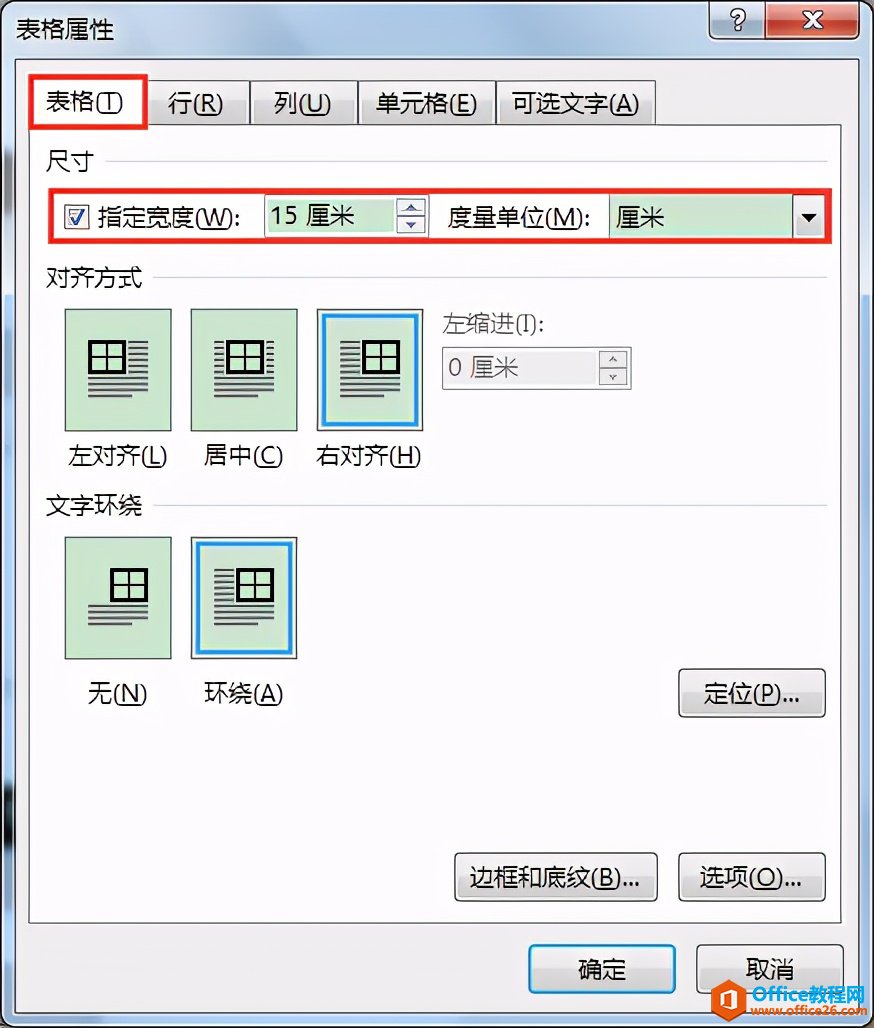
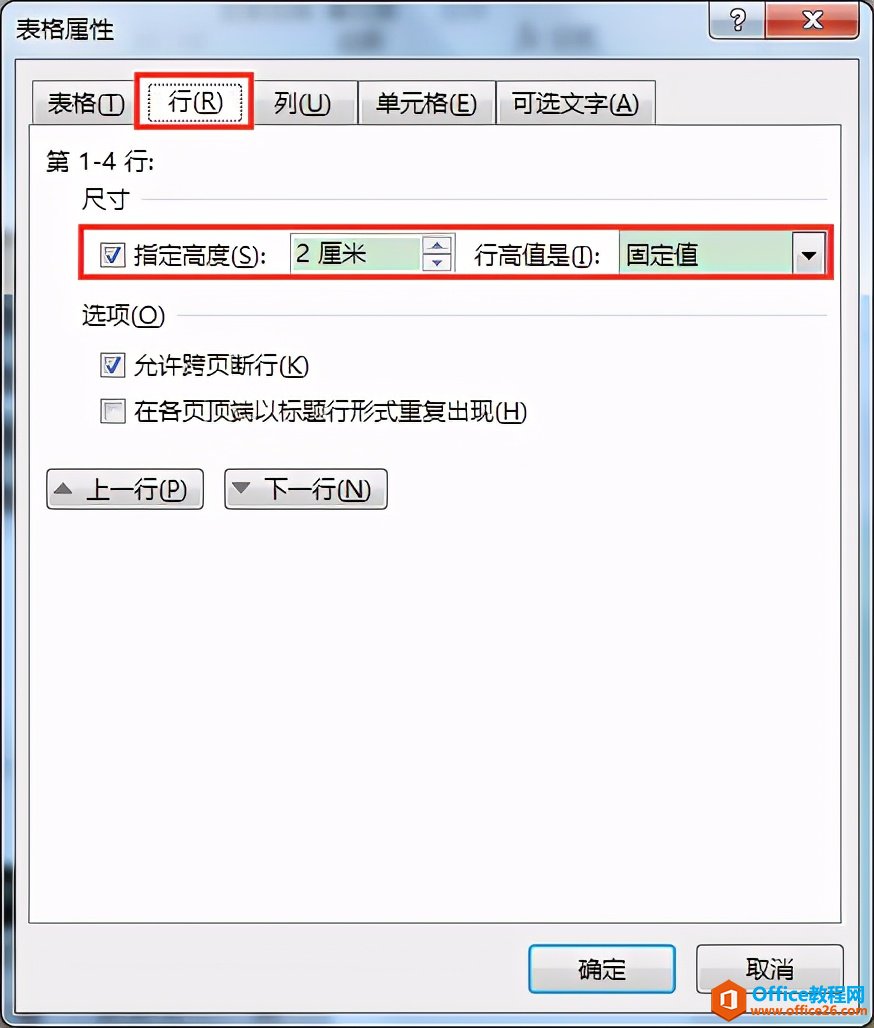
7.返回文档,可见所有表格已经统一为了我们想要的尺寸,每个表格整体宽度15厘米,每行行高2厘米。
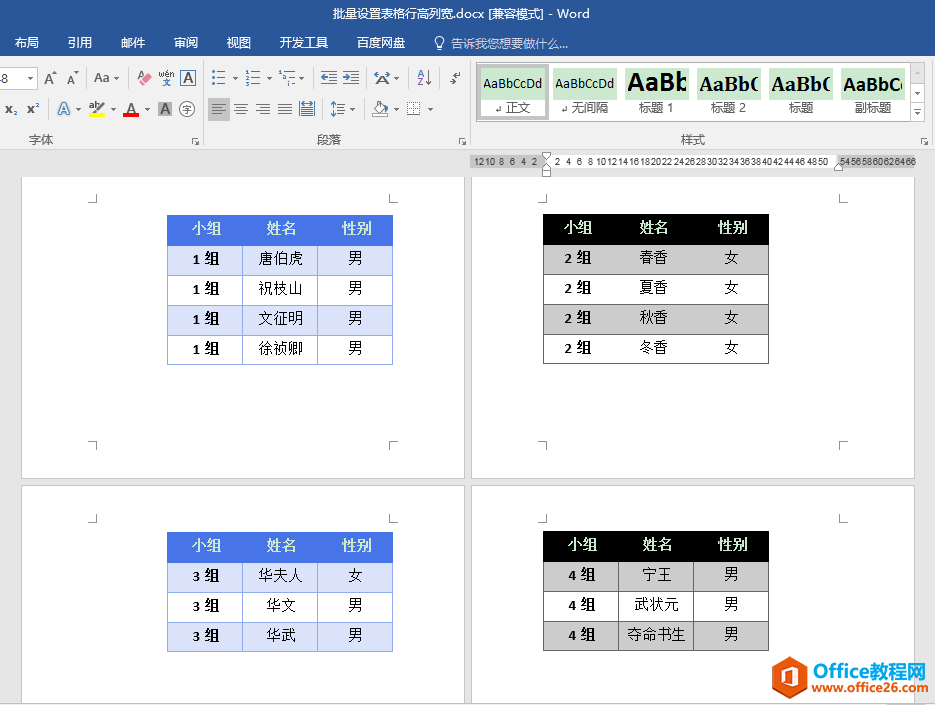
相关文章

在编辑Word文档时,我们可能会遇到下面的问题:文档打开后,无法显示出输入法状态栏,按输入法切换快捷键也没有反应。这篇文章就跟大家分享一下解决办法。操作步骤:1.打开Word文档后......
2022-05-07 417 word无法显示输入法

人民币符号为,书写顺序为:先写大写字母Y,再在竖划上加上二横,即为,读音为:yun(音:元)。今天,小编给大家分享几个在word中打人民币符号的方法。搜狗输入法输打人民币符号第一......
2022-05-07 286 Word人民币符号

分两步来完成。①合并成一页第一种情况,如果两页的文档是在同一个文档中,那么,你可以通过设置纸张的大小来使得新的一页里能容下原来两页的内容。如果不必打印,那么可以自行设......
2022-05-07 156 word文档两页合并成一页